Sửa lỗi Minecraft không ghi được Core Dump
Mojang Studios đã phát hành Minecraft vào tháng 11 năm 2011(November 2011) , và nó đã trở nên thành công ngay sau đó. Mỗi tháng có khoảng chín mươi mốt triệu người chơi đăng nhập vào trò chơi, đây là số lượng người chơi lớn nhất so với các trò chơi trực tuyến khác. Nó hỗ trợ các thiết bị macOS, Windows , iOS và Android cùng với Xbox và PlayStation . Tuy nhiên, nhiều game thủ đã báo lỗi: Không ghi được core dump. Minidumps không được bật theo mặc định trên các phiên bản máy khách của Windows(Failed to write core dump. Minidumps are not enabled by default on client versions of Windows) . Đọc hướng dẫn của chúng tôi để tìm hiểu cách khắc phục lỗi Minecraft(Minecraft Error) không thể ghi Core Dump(Write Core Dump) trên Windows 10MÁY TÍNH. Hơn nữa, bài viết này cũng sẽ hướng dẫn cách bật Minidumps trên Windows 10 .

Cách khắc phục lỗi Minecraft không ghi được Core Dump trên Windows 10(How to Fix Minecraft Error Failed to Write Core Dump on Windows 10)
Trước tiên, hãy để chúng tôi hiểu lý do của lỗi này và sau đó, tiến hành các giải pháp để khắc phục nó.
- Trình điều khiển lỗi thời:(Outdated Drivers: ) Bạn có thể gặp phải lỗi Không(Failed) thể ghi Core Dump Minecraft nếu trình điều khiển hệ thống đã lỗi thời hoặc không tương thích với trình khởi chạy trò chơi.
- Corrupt/Missing AMD Software Files: Bạn có thể gặp lỗi Không thể ghi kết xuất lõi. Minidumps không được bật theo mặc định trên các phiên bản máy khách của Windows(Failed to write core dump. Minidumps are not enabled by default on client versions of Windows) bị lỗi do các tệp bị hỏng trong chương trình cài đặt phần mềm AMD .
- Can thiệp với Phần mềm chống vi-rút của bên thứ ba:(Interference with third-party Antivirus:) chặn chức năng quan trọng của trò chơi và gây ra sự cố.
- Hệ điều hành Windows lỗi thời:(Outdated Windows Operating System: ) Điều này cũng có thể gây ra sự cố này.
- NVIDIA VSync & Triple Buffering Settings: Nếu không được bật, cài đặt Card đồ họa(Graphics) hiện tại sẽ không hỗ trợ các tính năng này và dẫn đến sự cố Không(Failed) thể ghi Core Dump .
- Các tệp Java chưa được cập nhật: (Java Files Not Updated:) Minecraft dựa trên lập trình Java . Vì vậy, khi các tệp Java không được cập nhật theo trình khởi chạy trò chơi, chúng sẽ gây ra lỗi Minecraft(Minecraft Error) Không thể ghi Core Dump(Write Core Dump) trên Windows 10 .
- Tệp kết xuất bị thiếu hoặc bị hỏng: Tệp(Missing or Corrupt Dump File) kết xuất duy trì một bản ghi dữ liệu kỹ thuật số tương ứng với bất kỳ sự cố nào. Nếu hệ thống của bạn thiếu tệp kết xuất, thì khả năng cao là Không(Failed) thể ghi kết xuất lõi. Minidumps không được bật theo mặc định trên các phiên bản máy khách của Windows xảy ra lỗi.
Trong phần này, chúng tôi đã tổng hợp và sắp xếp tất cả các giải pháp có thể để sửa lỗi đăng nhập Minecraft (Minecraft login Error) Không thể ghi Core Dump(Failed to Write Core Dump) theo sự thuận tiện của người dùng.
Method 1: Update/Reinstall Graphics Card Driver
Cập nhật trình điều khiển đồ họa hoặc cài đặt lại trình điều khiển cạc video của bạn, có liên quan đến trình khởi chạy để tránh sự cố này.
Phương pháp 1A: Cập nhật trình điều khiển của bạn(Method 1A: Update your Drivers)
1. Nhấn các phím Windows (keys)Windows + X và chọn Trình quản lý Thiết bị(Device Manager) , như hình minh họa.

2. Nhấp đúp vào Bộ điều hợp hiển thị(Display adapters) để mở rộng.
3. Bây giờ, nhấp chuột phải vào trình điều khiển cạc video( video card driver) của bạn và nhấp vào Cập nhật trình điều khiển(Update driver) , như được tô sáng.
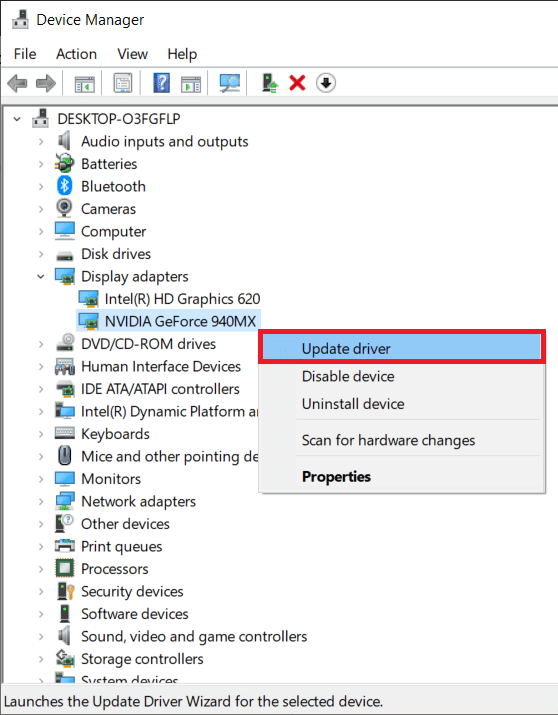
4. Tiếp theo, nhấp vào Duyệt máy tính của tôi để tìm trình điều khiển(Browse my computer for drivers ) để định vị và cài đặt trình điều khiển theo cách thủ công.
5. Nhấp vào Browse… để chọn thư mục cài đặt Minecraft . Sau đó, nhấp vào Tiếp theo(Next) .
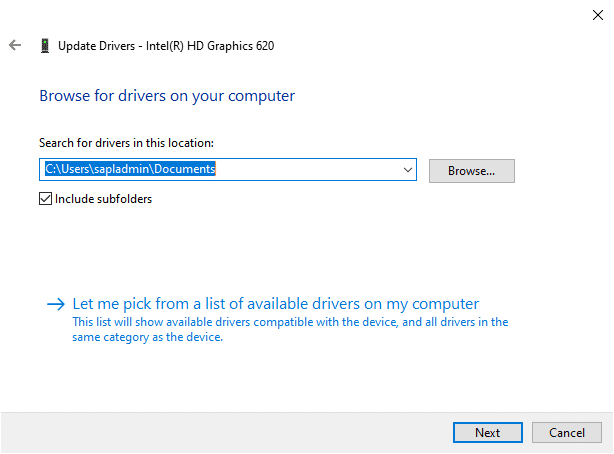
6A. Các trình điều khiển sẽ được cập nhật lên phiên bản mới nhất(updated to the latest version) nếu chúng không được cập nhật.
6B. Nếu chúng đã ở giai đoạn cập nhật, màn hình hiển thị, Windows đã xác định rằng trình điều khiển tốt nhất cho thiết bị này đã được cài đặt. Có thể có các trình điều khiển tốt hơn trên Windows Update hoặc trên trang web của nhà sản xuất thiết bị.
7. Nhấp vào nút Close để thoát khỏi cửa sổ.

Phương pháp 1B: Cài đặt lại Trình điều khiển hiển thị(Method 1B: Reinstall Display Drivers)
1. Khởi chạy Trình quản lý Thiết bị(Device Manager ) và mở rộng Bộ điều hợp hiển thị( Display adapters ) bằng cách sử dụng các bước được đề cập ở trên.

2. Bây giờ, nhấp chuột phải vào trình điều khiển cạc video(video card driver) và chọn Gỡ cài đặt thiết bị(Uninstall device) .

3. Bây giờ, một lời nhắc cảnh báo sẽ được hiển thị trên màn hình. Chọn hộp Xóa phần mềm trình điều khiển cho thiết bị này(Delete the driver software for this device) và nhấp vào Gỡ cài(Uninstall) đặt.
4. Tải xuống và cài đặt trình điều khiển thông qua trang web của nhà sản xuất, ví dụ như NVIDIA.

5. Sau đó, làm theo hướng dẫn trên màn hình(on-screen instructions) để hoàn tất cài đặt và chạy tệp thực thi.
Lưu ý:(Note:) Khi cài đặt trình điều khiển cạc video mới trên thiết bị của bạn, hệ thống của bạn có thể khởi động lại nhiều lần.
Cũng nên đọc: (Also Read:) Sửa lỗi không phát hiện được cạc đồ họa trên Windows 10(Fix Graphics Card Not Detected on Windows 10)
Phương pháp 2: Cập nhật Java(Method 2: Update Java)
Xung đột đáng kể phát sinh khi bạn sử dụng Trình khởi chạy trò chơi lỗi Minecraft(Minecraft Error Game Launcher) trong phiên bản mới nhất của nó trong khi các tệp Java đã lỗi thời. Điều này có thể dẫn đến lỗi Minecraft Không ghi được kết xuất lõi. Minidumps không được bật theo mặc định trên các phiên bản máy khách của Windows(Minecraft error Failed to write core dump. Minidumps are not enabled by default on client versions of Windows) . Giải pháp duy nhất là cập nhật các tệp Java có liên quan đến trình khởi chạy.
1. Khởi chạy ứng dụng Định cấu hình Java(Configure Java) bằng cách tìm kiếm ứng dụng này trong thanh Tìm kiếm của Windows(Windows Search bar) , như được hiển thị.

2. Chuyển sang tab Cập nhật(Update tab) trong cửa sổ Bảng điều khiển Java .(Java Control Panel)
3. Đánh dấu vào hộp bên cạnh tùy chọn Kiểm tra Cập nhật Tự động(Check for Updates Automatically) .
4. Từ menu thả xuống Thông báo cho tôi , chọn tùy chọn (Notify Me)Trước khi Tải xuống(Before Downloading) , như được mô tả.

Từ đây trở đi, Java sẽ tự động tìm kiếm các bản cập nhật và sẽ thông báo cho bạn trước khi tải xuống các bản cập nhật đó.
5. Tiếp theo, nhấp vào nút Cập nhật ngay(Update Now) , như được đánh dấu trong hình trên.
6. Nếu có phiên bản Java mới , hãy tải xuống và cài đặt(download and install) nó.
7. Cho phép Trình cập nhật Java(Java Updater) thực hiện các thay đổi đối với máy tính của bạn.
8. Làm theo lời nhắc trên màn hình(on-screen prompts) để hoàn tất quá trình.
Phương pháp 3: Cập nhật Windows(Method 3: Update Windows)
Nếu phiên bản Windows hiện tại bị lỗi hoặc không tương thích với trò chơi, bạn có thể gặp phải lỗi Minecraft Không thể ghi kết xuất lõi(Failed to write core dump ) trên Windows 10 . Trong trường hợp này, bạn có thể thực hiện cập nhật Windows , như được giải thích bên dưới.
1. Nhấp vào biểu tượng Bắt đầu(Start ) ở góc dưới cùng bên trái và chọn Cài đặt(Settings) .
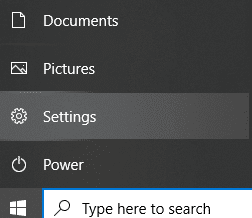
2. Tại đây, bạn bấm vào Cập nhật & Bảo mật(Update & Security) , như hình.

3. Nhấp vào Windows Update , sau đó nhấp vào Kiểm tra các bản cập nhật.(Check for Updates.)

4A. Nếu hệ thống của bạn có bản cập nhật đang chờ xử lý, hãy làm theo hướng dẫn trên màn hình để tải xuống và cài đặt bản cập nhật.(download and install the update. )
4B. Nếu hệ thống đã ở phiên bản cập nhật, thông báo sau sẽ hiển thị: Bạn đã cập nhật(You’re up to date )

5. Khởi động lại hệ thống của bạn sau khi cập nhật và khởi chạy Minecraft để xác minh xem Lỗi Minecraft (Minecraft Error) Không Viết được Core Dump(Failed to Write Core Dump) có được giải quyết hay không.
Lưu ý:(Note: ) Ngoài ra, bạn có thể khôi phục bản cập nhật Windows của mình về các phiên bản trước bằng cách sử dụng quy trình Khôi phục Hệ thống(System Restore) .
Cũng nên đọc: (Also Read:) Cách tắt hoặc gỡ cài đặt NVIDIA GeForce Experience(How to Disable or Uninstall NVIDIA GeForce Experience)
Phương pháp 4: Bật VSync và Bộ đệm ba (Dành cho Người dùng NVIDIA)(Method 4: Enable VSync and Triple Buffering (For NVIDIA Users))
Tốc độ khung hình của trò chơi được đồng bộ hóa với tốc độ làm tươi của hệ thống bằng một tính năng có tên VSync. Nó được sử dụng để cung cấp dịch vụ chơi game không bị gián đoạn cho các trò chơi nặng như Minecraft . Ngoài ra, bạn cũng có thể tăng tốc độ khung hình với sự trợ giúp của tính năng Triple Buffering. (Triple Buffering feature.)Dưới đây là cách khắc phục lỗi Minecraft(Minecraft Error) Không ghi được Core Dump(Write Core Dump) trên Windows 10 bằng cách bật cả hai:
1. Nhấp chuột phải vào không gian trống trên màn hình và nhấp vào Bảng điều khiển NVIDIA(NVIDIA Control Panel ) như mô tả bên dưới.
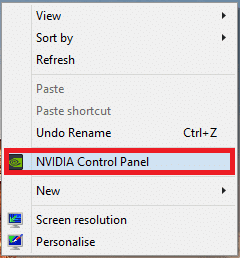
2. Bây giờ, điều hướng đến ngăn bên trái và nhấp vào Quản lý cài đặt 3D.(Manage 3D settings.)
3. Tại đây, chuyển sang tab Cài đặt Chương trình .(Program Settings )

4. Nhấp vào Thêm(Add) , như được hiển thị.

5. Sau đó, nhấp vào Duyệt qua…(Browse…) , như được tô sáng.

6. Bây giờ, vào thư mục cài đặt Java(Java installation folder) và nhấp vào tệp javaw.exe . Chọn Mở(Open) .
Lưu ý:(Note:) Sử dụng vị trí mặc định đã cho để tìm tệp thực thi Java ở trên :
C:/Program Files/Java/jre7/bin/ OR C:/Program Files (x86)/Java/jre7/bin/
7. Bây giờ, hãy đợi tệp Java được tải. Sau đó, nhấp vào Đồng bộ hóa theo chiều dọc.(Vertical Sync.)

8. Tại đây, thay đổi cài đặt từ Tắt thành Bật(Off to On) , như minh họa bên dưới.

9. Lặp lại các bước 6-7 cho tùy chọn Bộ đệm ba lần(Triple Buffering option) .
10. Cuối cùng, nhấp vào Áp dụng(Apply ) để lưu các thay đổi và thoát khỏi màn hình.
Phương pháp 5: Tạo tệp kết xuất(Method 5: Create a Dump File)
Dữ liệu trong tệp Dump(Dump file) cho bạn biết về các chương trình và ứng dụng đang được sử dụng tại thời điểm xảy ra sự cố. (time of the crash.)Các tệp này được tạo tự động bởi Hệ điều hành Windows(Windows OS) và các ứng dụng đã bị lỗi. Tuy nhiên, chúng cũng có thể được tạo bởi người dùng theo cách thủ công. Nếu tệp kết xuất trong hệ thống của bạn bị thiếu hoặc bị hỏng, bạn sẽ phải đối mặt với Không(Failed) thể ghi kết xuất lõi. Minidumps không được bật theo mặc định trên các phiên bản ứng dụng khách của các sự cố Windows . Dưới đây là cách bật Minidumps trên Windows 10 bằng cách tạo tệp kết xuất theo hướng dẫn bên dưới:
1. Khởi chạy Trình quản lý tác vụ(Task Manager) bằng cách nhấp chuột phải vào không gian trống trên Thanh tác vụ(Taskbar) và chọn nó, như được đánh dấu.
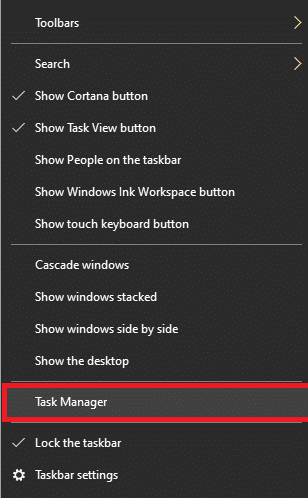
2. Tại đây, tìm kiếm Java (TM) Platform SE Binary trong tab Processes .
3. Nhấp chuột phải vào nó và chọn Tạo tệp kết(Create dump file) xuất, như hình minh họa.

4. Chỉ cần đợi(wait) hệ thống của bạn tạo tệp kết xuất và khởi chạy(launch ) Minecraft vì điều này sẽ sửa lỗi Minecraft (Minecraft Error) Không thể ghi Core Dump(Failed to Write Core Dump ) trên hệ thống của bạn.
Cũng đọc: (Also Read:) Khắc phục lỗi AMD Windows không thể tìm thấy Bin64 –Installmanagerapp.exe(Fix AMD Error Windows Cannot Find Bin64 –Installmanagerapp.exe)
Phương pháp 6: Cài đặt lại Tiện ích AMD Catalyst (Dành cho Người dùng AMD)(Method 6: Reinstall AMD Catalyst Utility (For AMD Users))
Nếu cài đặt AMD không đầy đủ hoặc được thực hiện không chính xác, nó sẽ gây ra lỗi Minecraft(Minecraft Error) Không thể ghi Core Dump(Write Core Dump) trên Windows 10 . Bạn có thể khắc phục lỗi này bằng cách cài đặt lại tiện ích xúc tác AMD như sau:
1. Khởi chạy Control Panel thông qua menu tìm kiếm.

2. Điều chỉnh chế độ xem là View by > Small icons và nhấp vào Chương trình và Tính năng.(Programs and Features.)

3. Tiện ích Chương trình và Tính năng(Programs and Features ) sẽ xuất hiện. Tại đây, hãy tìm kiếm AMD Catalyst .

4. Bây giờ, nhấp vào AMD Catalyst và chọn tùy chọn Gỡ cài(Uninstall ) đặt.
5. Xác nhận lời nhắc hỏi Bạn có chắc chắn muốn gỡ cài đặt AMD Catalyst không? (Are you sure want to uninstall AMD Catalyst?)bằng cách nhấp vào Có trong lời nhắc.
6. Cuối cùng, Khởi động lại(Restart ) máy tính để thực hiện gỡ cài đặt.
7. Tải xuống trình điều khiển AMD cho Windows 10(Download AMD driver for Windows 10) , 32-bit hoặc 64-bit, tùy từng trường hợp.

8. Chờ(Wait) tải xuống hoàn tất. Sau đó, chuyển đến phần Tải xuống của tôi(My downloads ) trong File Explorer.
9. Nhấp đúp vào tệp đã tải xuống(downloaded file) để mở và nhấp vào Cài đặt(Install) .
10. Làm theo hướng dẫn trên màn hình(on-screen instructions) để hoàn tất quá trình cài đặt.
Khởi động lại(Reboot) hệ thống Windows 10 của bạn và chạy trò chơi. F đã gửi để viết kết xuất lõi. Minidumps không được bật theo mặc định trên các phiên bản ứng dụng khách của Windows, lỗi (ailed to write core dump. Minidumps are not enabled by default on client versions of Windows) Minecraft sẽ được khắc phục ngay bây giờ.
Mẹo chuyên nghiệp:(Pro Tip:) Bạn cũng có thể giải quyết gián đoạn trò chơi bằng cách phân bổ thêm RAM cho Minecraft .
Khuyến khích:(Recommended:)
- 10 cách để khắc phục sự cố Minecraft trên Windows 10(10 Ways To Fix Minecraft Crashing Issues on Windows 10)
- 4 cách để kiểm tra FPS (khung hình trên giây) trong trò chơi(4 Ways to Check FPS (Frames Per Second) In Games)
- Cách sửa lỗi Steam không tải được trò chơi(How to Fix Steam Not Downloading Games)
- Cách sử dụng hai WhatsApp trong một điện thoại Android(How to Use Two WhatsApp in One Android Phone)
Chúng tôi hy vọng rằng hướng dẫn này hữu ích và bạn có thể sửa lỗi (fix) Minecraft Không thể ghi kết xuất lõi. (Minecraft error Failed to write core dump. )Minidumps không được bật theo mặc định trên các phiên bản máy khách của Windows . Hãy cho chúng tôi biết phương pháp nào phù hợp nhất với bạn. Ngoài ra, nếu bạn có bất kỳ câu hỏi / đề xuất nào liên quan đến bài viết này, vui lòng thả chúng trong phần nhận xét.
Related posts
Fix io.netty.channel.AbstractChannel $ AnnotatedConnectException Error trong Minecraft
Fix Error TVAPP-00100 trên Xfinity Stream
Cách Fix Git Merge Error
Fix MHW Error Code 50.382-MW1
Fix Fallout 3 Ordinal 43 Không Found Error
Fix Office Activation Error Code 0xC004F074
Fix BAD_SYSTEM_CONFIG_INFO Error
Sửa lỗi truy cập không hợp lệ vào vị trí bộ nhớ trong hợp lệ
Fix Windows Installer Access Denied Error
Fix League của Legends Black Screen trong Windows 10
Cách sửa mã lỗi Netflix M7111-1101
Fix Error 651: Các modem (hoặc các kết nối thiết bị) đã thông báo lỗi
Fix Developer Mode package Không thể cài đặt Error code 0x80004005
Fix Windows Update Error Code 0x80072efe
Cách Fix Application Error 0xc0000005
Làm thế nào để Fix Google Drive Access Denied Error
Cách Fix Windows Update Error 80072ee2
Sửa lỗi Discord Pick Up Game Audio Error
6 cách để sửa mã lỗi Netflix M7121-1331-P7
Fix Network Adapter Error Code 31 trong Device Manager
